AIを活用した「ジェネーティブ塗りつぶし」インペイントを試す

先日AdobeからリリースされたPhotoshop betaでの実装でインストール方法については「「ジェネレーティブ塗りつぶし」対応のPhotoshop betaのインストール方法」という記事で取り上げましたが、今回から「ジェネーティブティブ塗りつぶし」の利用方法についてまとめたいと思います。
まずは既存の写真の内容を書き換える、インペイント機能から紹介いたします。
インペイントを試す
ジェネレーティブ塗りつぶしを利用して、画像の中の一部を書き換えるという作業を行ってみます。まずは簡単なところで人を景色に追加してみます。
元画像

画像で書き換えたい領域を選択
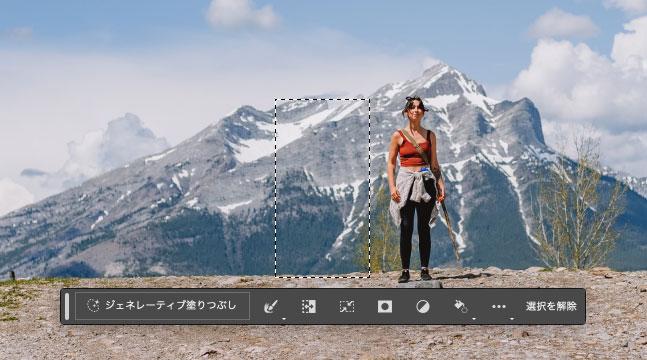
追加したい領域に、加えたい対象を記載して塗り替えます。上記はプロンプト「human」として人を追加しています。
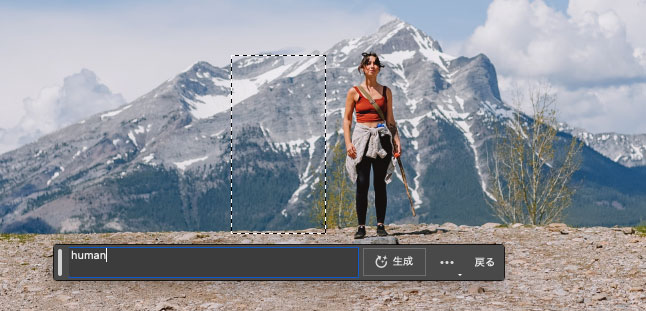
ジェネーティブティブ塗りつぶしで生成した画像

今まで切り抜いて、合成してといった作業が一瞬で完了します。
作業シーンのスクリーンキャスト動画は以下のTweetから
https://twitter.com/taziku_co/status/1663750013368045568
https://twitter.com/taziku_co/status/1663750974064959490
その他の使い方
次回はアウトペイントやその他使い方を試してみたいと思います。絵作りという観点からも、実クリエイティブの作業という観点からも非常にインパクトがある機能だと思います。クリエイターの方は是非一度、「ジェネレーティブ塗りつぶし」を試してみてください。










